EveryLang memungkinkan
Anda untuk menerjemahkan teks apa pun, memeriksa ejaan, mengganti tata letak dalam mode manual dan otomatis, memiliki indikator tata letak dalam berbagai bentuk, bekerja dengan clipboard, menggunakan templat teks, membuat catatan harian tentang teks yang diketik, mengubah teks menjadi berbagai opsi dan menyertakan alat yang sangat nyaman SmartClick, untuk bekerja dengan teks dengan mouse.
EveryLang akan secara signifikan meningkatkan kecepatan bekerja dengan teks. Akan memberikan peluang baru untuk menghemat waktu pada prosedur rutin.
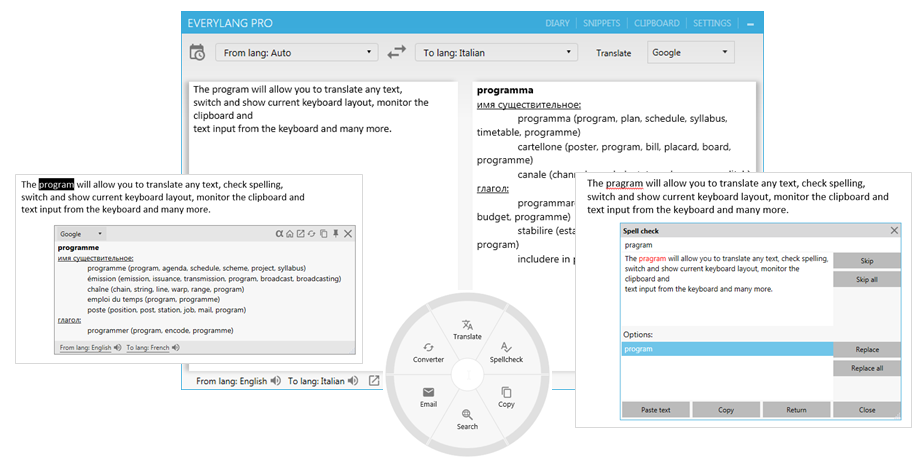
Tiga tahun lalu, saya sudah
menulis tentang program ini, selama ini sangat berubah, peluang baru muncul dan yang lama secara radikal dirancang ulang. Semua fungsi program bekerja secara stabil di 99% komputer. Banyak masalah yang terkait dengan pergantian tata letak diselesaikan, dan saat ini bekerja jauh lebih baik daripada para pesaingnya. Pada saat yang sama, sebagian besar fungsi program dibayar, sayangnya, antusiasme saja tidak cukup untuk pengembangan, yang membutuhkan banyak waktu.
Baca lebih lanjut tentang fungsionalitas yang ditawarkan program.
Penerjemah
Teks diterjemahkan menggunakan layanan Google, Microsoft dan Yandex, yang menerjemahkan teks ke dalam bahasa apa pun yang diinginkan.
Di jendela utama, Anda dapat menerjemahkan teks, memilih layanan dan bahasa, dan mengubah tempat mereka. Secara default, terjemahan dilakukan dalam bahasa yang utama di Windows.
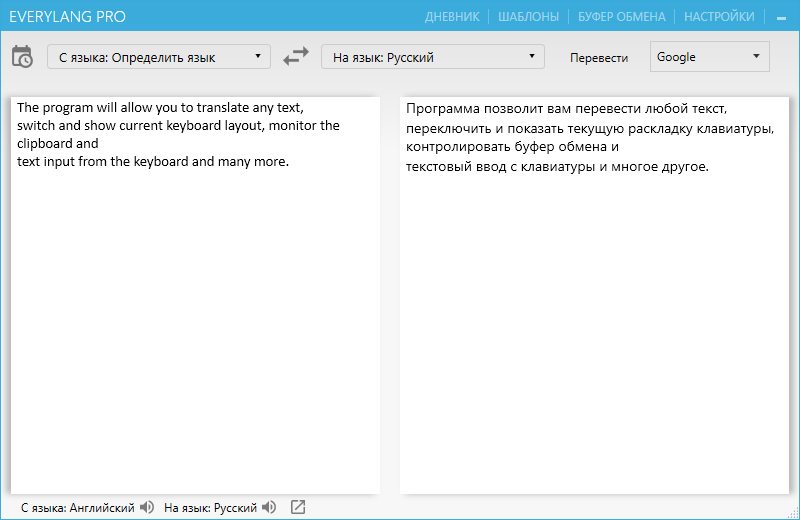
Anda juga dapat menerjemahkan teks apa pun dengan hanya memilihnya di program apa saja dan mengklik dua kali pada Ctrl.
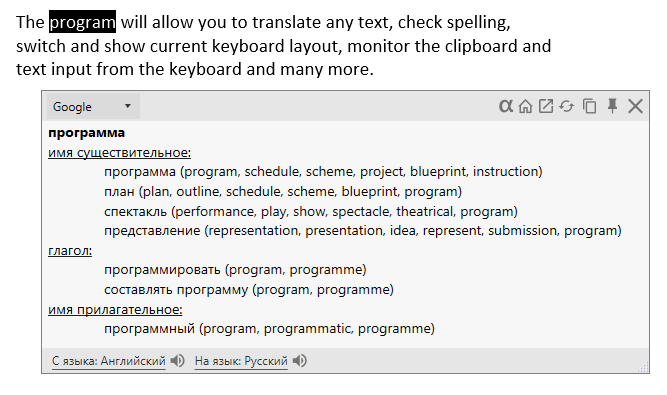
Pemeriksa ejaan
Pemeriksa ejaan diimplementasikan menggunakan layanan ORFO, sementara tidak perlu memilih bahasa untuk diperiksa, sistem akan menentukan dan memberikan hasilnya. Untuk memeriksa ejaan, pilih teks dan tekan kombinasi tombol Ctrl + F7, dan jika Anda ingin memeriksa teks dari jendela program utama, cukup tekan F7.
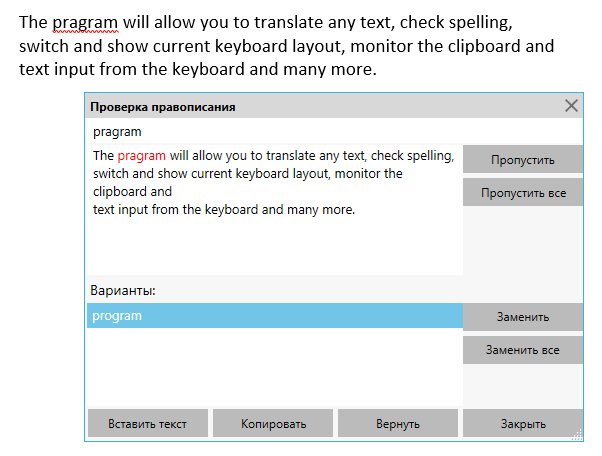
Juga untuk windows 8 dan 10, dimungkinkan untuk mengaktifkan pemeriksaan ejaan saat memasukkan teks.
Beralih Tata Letak
Program ini dapat mengganti tata letak kata terakhir, dari awal baris dan teks yang dipilih, setiap fungsi dapat diatur ke kombinasi tombol atau penekanan tombol ganda.
Anda juga dapat menentukan tombol tambahan untuk beralih tata letak, pilih suara switching, tentukan bahasa yang akan berfungsi dengan fungsi alih tata letak.
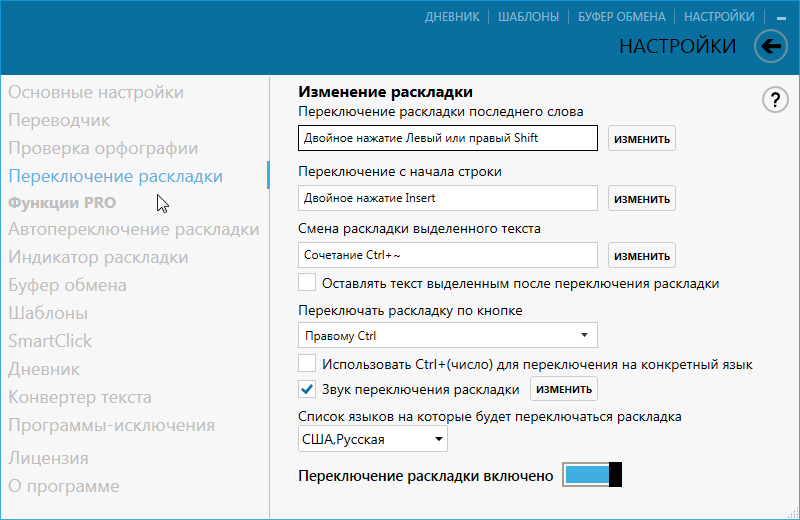
Beralih Tata Letak Otomatis
Autoswitching tersedia untuk bahasa berikut:
Belarusia, Bulgaria, Kroasia, Rusia, Turki, Inggris, Ceko, Denmark, Belanda, Prancis, Jerman, Yunani, Hongaria, Italia, Polandia, Portugis, Rumania, Spanyol, Swedia, Ukraina, Ibrani.
Saat memasukkan teks, program memeriksa apakah urutan karakter yang dimasukkan cocok dengan yang tersedia dalam database untuk setiap bahasa, jika urutan tersebut ada di semua bahasa, maka program tidak melakukan apa-apa, jika hanya dalam satu bahasa, maka program akan mengubah tata letak sesuai dengan bahasa ini, jika tidak saat ini
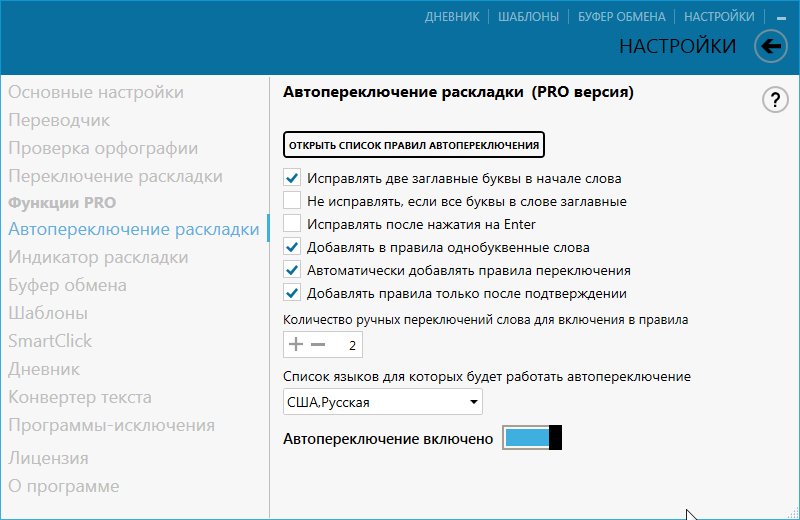
Program ini juga memiliki daftar aturan peralihan otomatis, yang dibuat secara otomatis, tergantung pada bagaimana Anda mengganti bahasa untuk kata yang diketik terakhir, dan secara manual, dengan menambahkan dan menghapus kata-kata.
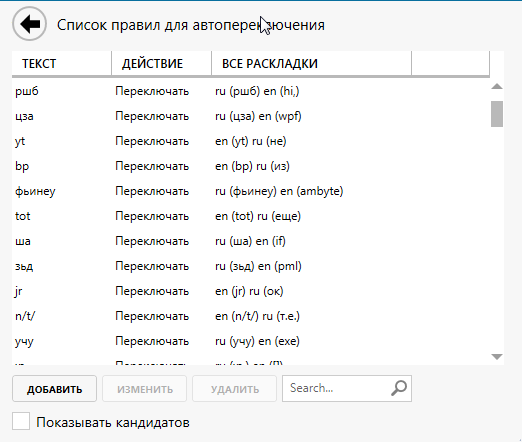
Indikator tata letak
Indikator menunjukkan tata letak keyboard saat ini dalam bentuk nama bahasa atau bendera negara, juga dimungkinkan untuk mengaktifkan indikator CapsLock yang ditekan.
Indikator dapat bekerja di baki sistem, di dekat penunjuk mouse dan kursor teks, juga sebagai jendela terpisah yang dapat dipindahkan di sekitar layar, tergantung pada apa yang ditentukan dalam pengaturan.
Indikator bahasa input saat ini di kursor teks mungkin tidak berfungsi di beberapa program, tidak ada kemungkinan untuk mempengaruhi ini, masalahnya ada di sisi program pihak ketiga.

Papan klip
Manajer memantau perubahan clipboard, memantau format teks Teks, HTML, RTF, serta jalur ke file yang disalin.
Sejarah clipboard dapat dilihat di jendela utama dan di jendela pop-up untuk akses cepat, yang dapat dibuka menggunakan tombol pintas atau menggunakan SmartClick.
Jendela utama memiliki kemampuan untuk melihat teks dengan format.

Jendela sembulan memungkinkan Anda mencari dan menyisipkan teks dengan cepat dengan menekan tombol dari 1 hingga 9

Teks apa pun dalam riwayat clipboard dapat dipecah oleh spasi atau karakter baris baru.
Manajer clipboard juga memungkinkan Anda untuk:
- Sisipkan teks tanpa pemformatan
- Dengan tombol panas Ctrl + Shift + 1, Ctrl + Shift + 2, dll. Anda dapat menempelkan teks dengan indeks posting dalam riwayat clipboard
- Tempel teks secara berurutan, dengan setiap tempelan berikutnya menjadi catatan berikutnya dari riwayat clipboard
- Salin dan tempel teks dengan tombol mouse
Pola
Templat - fragmen teks yang dapat disisipkan menggunakan formulir khusus atau, saat mengetik kata-kata tertentu, diganti dengan teks yang ditentukan sebelumnya.
Templat dibuat dan diedit pada formulir utama dengan mengklik tombol "Templat", mereka juga dapat dibuat dari pengelola clipboard.

Saat membuat templat baru, masukkan:
Deskripsi (opsional)
Teks Templat
Teks pengganti, saat mengetik akan diganti oleh Teks Template (opsional)
Tag klasifikasi template (opsional)
Saat mengatur "Pertahankan posisi kursor" saat memasukkan templat, kursor teks akan dipasang di tempat disimpannya pada saat pengeditan dalam bidang teks Templat.
Saat mengatur "Ganti saat mengetik", teks akan diganti bukan dengan tombol pintas, tetapi segera saat mengetik untuk mengganti.
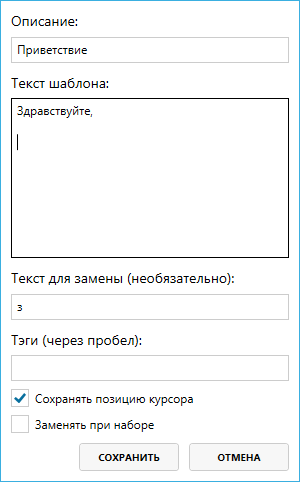
Untuk menyisipkan templat, Anda dapat membuka formulir "Templat" dengan menekan tombol pintas atau menggunakan SmartClick. Navigasi di jendela berfungsi dengan mouse dan keyboard menggunakan tombol atas-bawah dan kanan-kiri.

Klik pintar
SmartClick - jendela yang muncul saat menekan tombol pintas atau tombol mouse berisi tombol yang menjalankan berbagai fungsi. Dapat dibuka dengan mengklik dua kali pada tombol tengah mouse
SmartClick mencakup dua set tombol: yang pertama - jika teks dipilih sebelum dibuka, yang kedua - tanpa teks yang dipilih.
Jika teks tidak dipilih, maka SmartClick memiliki serangkaian tombol dan fungsi berikut:
Rekatkan teks yang sebelumnya disalin
Rekatkan teks tanpa memformat jika teks yang disalin sebelumnya memiliki pemformatan
Templat - membuka formulir penyisipan templat
Diary - membuka jendela akses cepat entri buku harian
Clipboard History - membuka jendela akses cepat clipboard history.
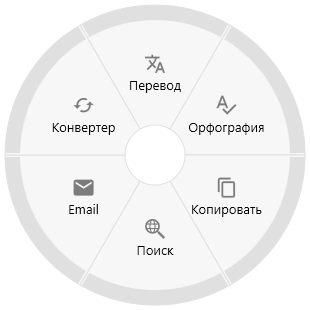
Jika teks telah dipilih maka SmartClick memiliki serangkaian tombol dan fungsi yang berbeda:
Terjemahan teks yang dipilih
Pengecekan Ejaan Teks yang Dipilih
Salin teks yang dipilih
Pencarian Browser
Buat email baru, di mana isi pesan akan memilih teks
Konverter - akan membuka jendela lain dengan pilihan fungsi konverter
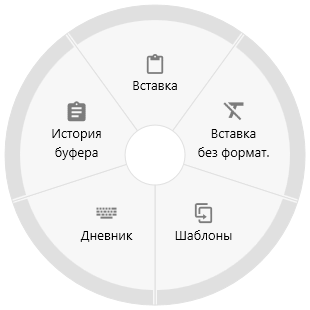
Jika SmartClick dibuka menggunakan tombol pintas, maka F1, F2, F3, dll. Akan muncul di setiap tombol. dan dengan menekan tombol yang sesuai, fungsi yang sesuai akan dieksekusi. Karena itu, SmartClick hanya dapat digunakan dengan keyboard.
Saat Anda memilih tautan, set tombol akan berubah. Tombol untuk membuat tautan pendek, mengikuti tautan dan menerjemahkan situs ke dalam Goggle Translate akan ditambahkan.
Buku harian
Diary itu menyimpan teks yang dimasukkan dari keyboard.
Buku harian itu dapat dibuka di jendela utama, dilihat, dicari entri yang diperlukan, salin teks.
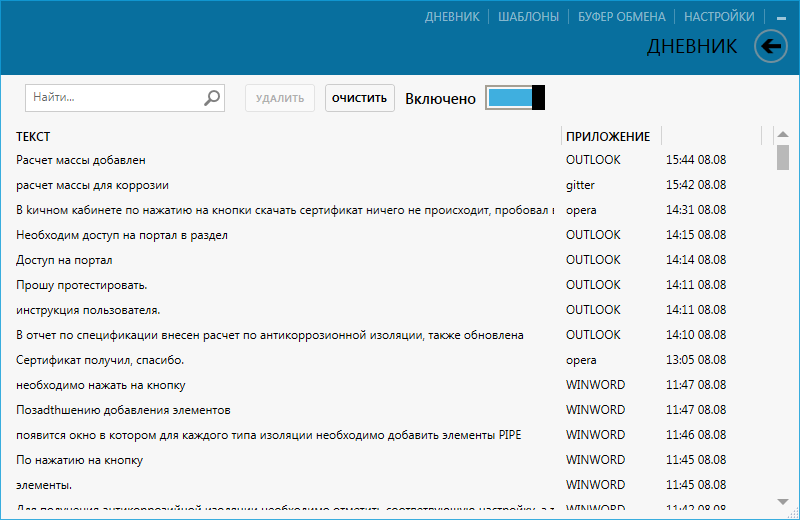
Anda juga dapat membuka jendela akses cepat menggunakan tombol pintas atau menggunakan SmartClick.
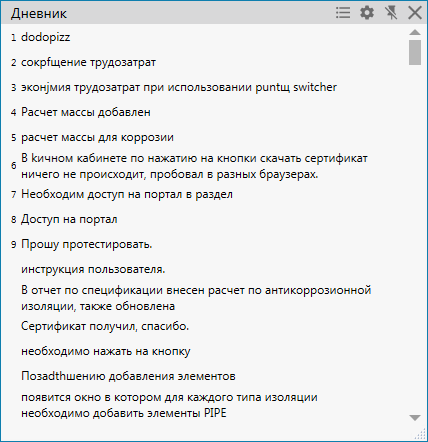
Buku harian itu dapat ditutup dengan kata sandi, untuk ini kata sandi diatur dalam pengaturan
Konverter teks
Konverter teks terdiri dari fungsi untuk menghitung ekspresi, mengubah angka dan tanggal menjadi string, transliterasi huruf Latin, bingkai teks dengan tanda kutip, mengubah huruf teks, mengubah teks yang dipilih dalam gaya CamelCase.
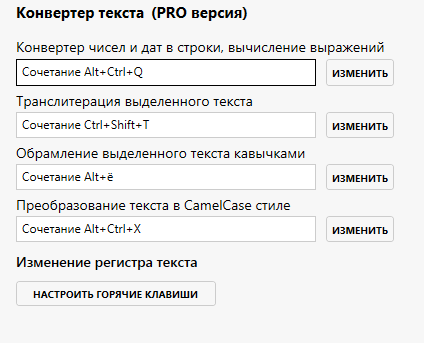
Ada juga lima mode untuk mengubah huruf besar kecil:
- Balik kasus
- Keluarkan semua teks ke huruf kecil atau besar
- Ubah karakter pertama kata di bawah kursor ke huruf kecil atau besar

Jenderal
Program ini memiliki sistem canggih untuk menetapkan tombol pintas, fungsi apa pun dapat ditetapkan baik kombinasi tombol, atau penekanan tombol ganda dan juga menekan tombol mouse tambahan.
Dimungkinkan untuk menambahkan program apa pun ke pengecualian sehingga semua atau beberapa fungsi tidak berfungsi di dalamnya.
Anda juga dapat mengubah tema, program ini memiliki tema gelap dan terang, berbagai gaya warna.
Tidak ada cara untuk menyinkronkan data antara komputer di luar kotak, ini karena keamanan data. Untuk melakukan ini, Anda dapat mengubah folder untuk menyimpan pengaturan dan semua data program, misalnya, pilih folder Google Drive atau OneDrive dan gunakan untuk menyinkronkan data.
Keamanan
Semua data yang disimpan di komputer dienkripsi, dalam program ini, Anda juga dapat secara terpisah melindungi akses kata sandi ke Diary.
Saat Anda membuka program, data versi program dan nomor unik dikirim ke situs statistik.
Juga, data dalam bentuk lisensi dan kode unik dikirim ke server lisensi.
Tidak ada data lain yang dikirim di mana pun.
Kata penutup
Tidak semua fungsi program dijelaskan, deskripsi yang lebih terperinci di
situs web program di bagian Bantuan. Juga di situs Anda akan menemukan presentasi video kecil, yang menunjukkan fungsi utama.
Program ini terus berkembang, fungsi-fungsi baru muncul, bug diperbaiki.
Rencananya adalah banyak hal menarik, yang selanjutnya akan meningkatkan kenyamanan dan produktivitas bekerja di komputer.